Jak odstranit nebo odstranit svátky z kalendáře v aplikaci Outlook?
Možná budete muset odebrat svátky, které jste přidali do kalendáře aplikace Outlook. Tento kurz vám ukáže, jak odstranit svátky z kalendáře v Outlooku.
Odebrat svátky z kalendáře v Outlooku
- Automatizujte zasílání e-mailů pomocí Auto CC / BCC, Automatické předávání podle pravidel; poslat Automatická odpověď (Mimo kancelář) bez nutnosti výměnného serveru...
- Získejte připomenutí jako Varování BCC když odpovídáte všem, když jste v seznamu BCC, a Připomenout, když chybí přílohy pro zapomenuté přílohy...
- Zlepšete efektivitu e-mailu pomocí Odpovědět (vše) s přílohami, Automatické přidání pozdravu nebo data a času do podpisu nebo předmětu, Odpovědět na více e-mailů...
- Zjednodušte zasílání e-mailů pomocí Připomenout e-maily, Nástroje pro připojení (Komprimovat vše, Automaticky uložit vše...), Odebrat duplikáty, a Rychlá zpráva...
 Odebrat svátky z kalendáře v Outlooku
Odebrat svátky z kalendáře v Outlooku
1. Ujistěte se, že jste v Kalendář sekce. Vyberte kalendář, ze kterého odstraníte svátky. Pak klikněte Pohled > Změnit pohled > Seznam pro zobrazení seznamu všech položek v aktuální složce kalendáře.
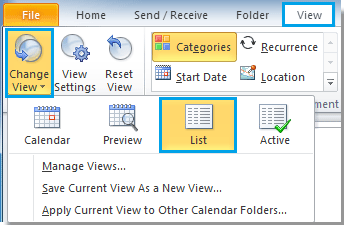
2. Pokud chcete odstranit pouze určitý svátek, najděte a vyberte tento svátek, klikněte na něj pravým tlačítkem myši a poté klikněte na Vymazat ze seznamu jej odstranit. Pokud chcete odebrat více svátků, podržte Ctrl vyberte je jednu po druhé, klikněte pravým tlačítkem na libovolnou vybranou položku a poté klikněte Vymazat vymazat všechny vybrané svátky.
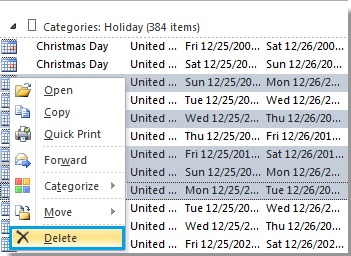
3. Pokud chcete odstranit všechny svátky z aktuálního kalendáře aplikace Outlook, klepněte na Pohled > Kategorie. Viz snímek obrazovky:
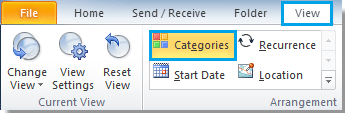
4. Poté budou svátky seřazeny do stejné kategorie. Nyní klikněte na záhlaví této kategorie dovolené, klikněte pravým tlačítkem a vyberte Vymazat ze seznamu.
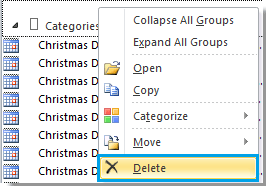
5. Když se zobrazí okno s výzvou, klepněte na OK začít odstraňovat všechny svátky.
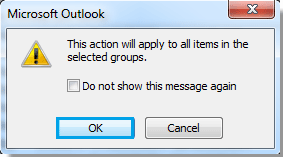
Nejlepší nástroje pro produktivitu v kanceláři
Kutools pro aplikaci Outlook - Více než 100 výkonných funkcí, které doplní váš Outlook
🤖 AI Mail Assistant: Okamžité profesionální e-maily s magií umělé inteligence – jedním kliknutím získáte geniální odpovědi, perfektní tón, vícejazyčné ovládání. Transformujte e-maily bez námahy! ...
???? Automatizace e-mailu: Mimo kancelář (k dispozici pro POP a IMAP) / Naplánujte odesílání e-mailů / Automatická kopie/skrytá kopie podle pravidel při odesílání e-mailu / Automatické přeposílání (pokročilá pravidla) / Automatické přidání pozdravu / Automaticky rozdělte e-maily pro více příjemců na jednotlivé zprávy ...
📨 Email management: Snadné vyvolání e-mailů / Blokujte podvodné e-maily podle předmětů a dalších / Odstranit duplicitní e-maily / pokročilé vyhledávání / Konsolidovat složky ...
📁 Přílohy Pro: Dávkové uložení / Dávkové odpojení / Dávková komprese / Automaticky uložit / Automatické odpojení / Automatické komprimování ...
???? Rozhraní Magic: 😊 Více pěkných a skvělých emotikonů / Zvyšte produktivitu své aplikace Outlook pomocí zobrazení s kartami / Minimalizujte aplikaci Outlook namísto zavírání ...
???? Zázraky na jedno kliknutí: Odpovědět všem s příchozími přílohami / E-maily proti phishingu / 🕘Zobrazit časové pásmo odesílatele ...
👩🏼🤝👩🏻 Kontakty a kalendář: Dávkové přidání kontaktů z vybraných e-mailů / Rozdělit skupinu kontaktů na jednotlivé skupiny / Odeberte připomenutí narozenin ...
Přes 100 Vlastnosti Očekávejte svůj průzkum! Kliknutím sem zobrazíte další informace.

